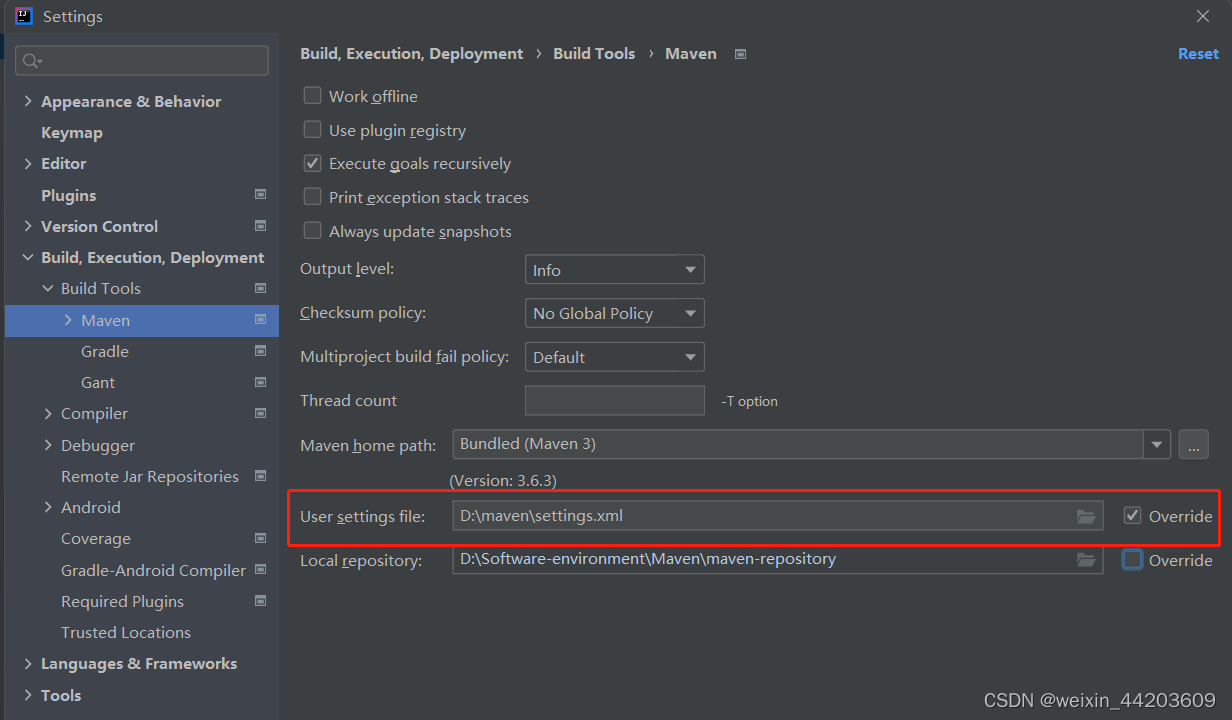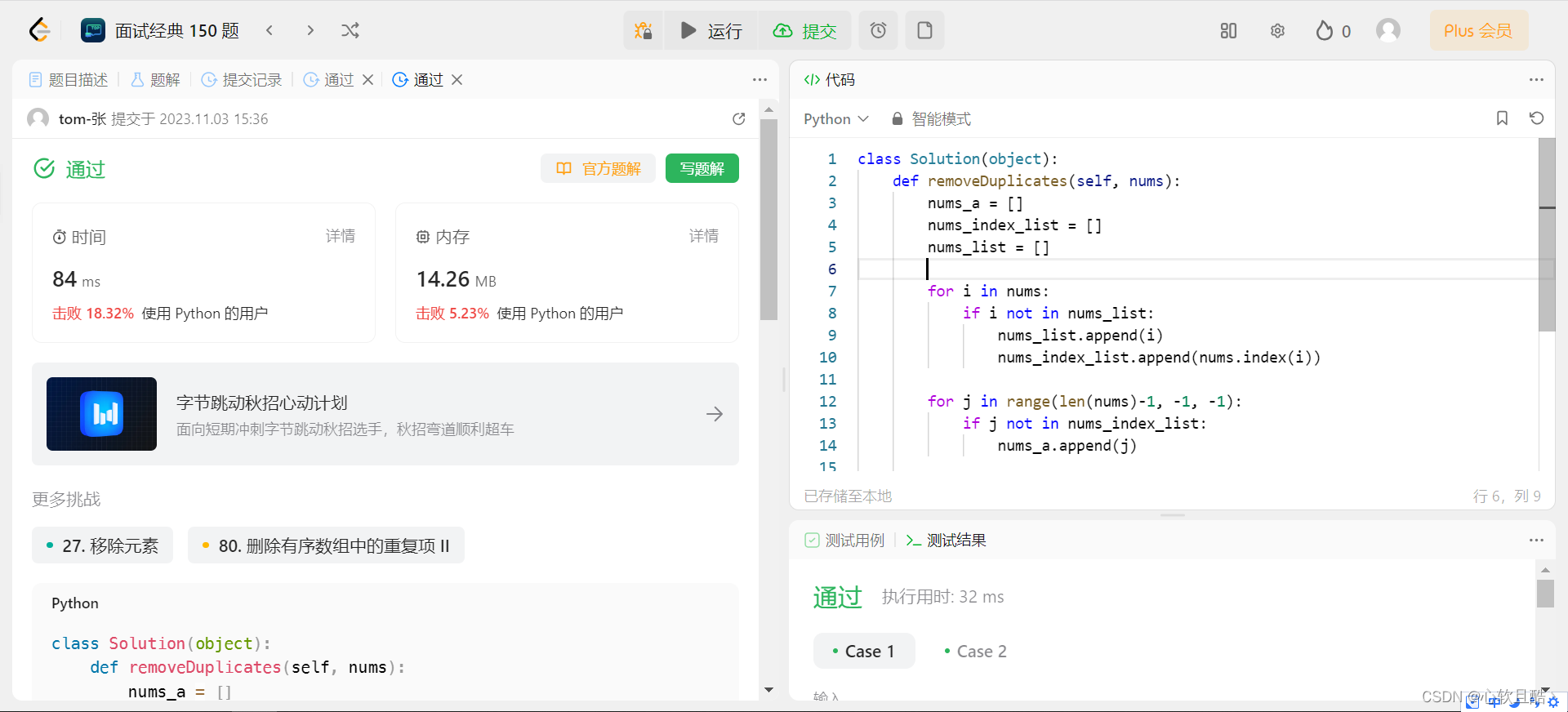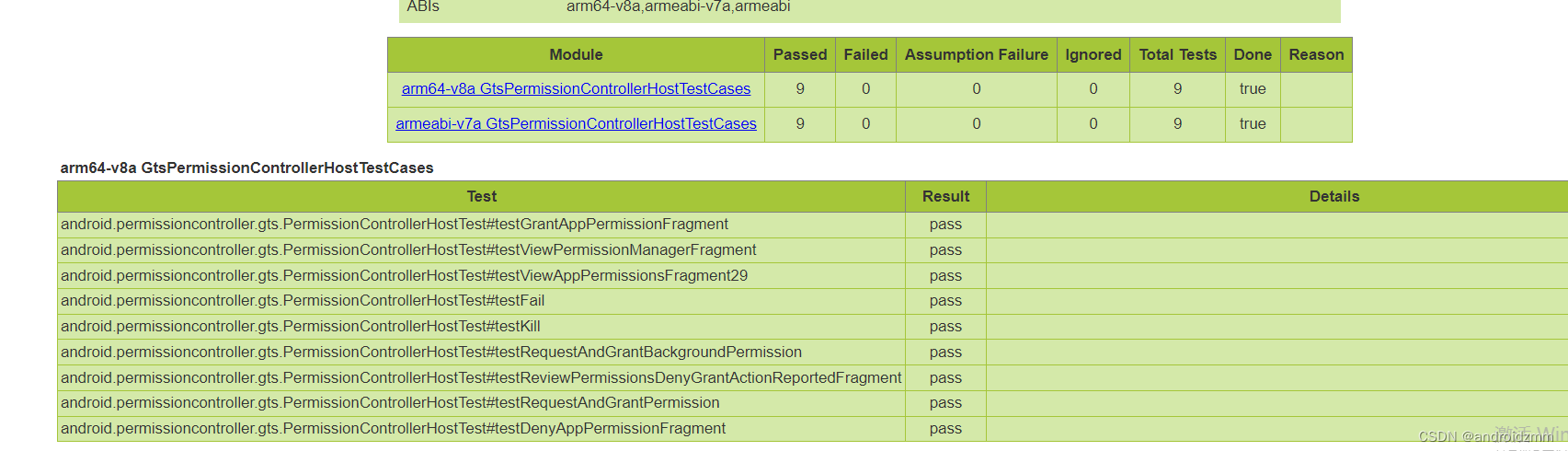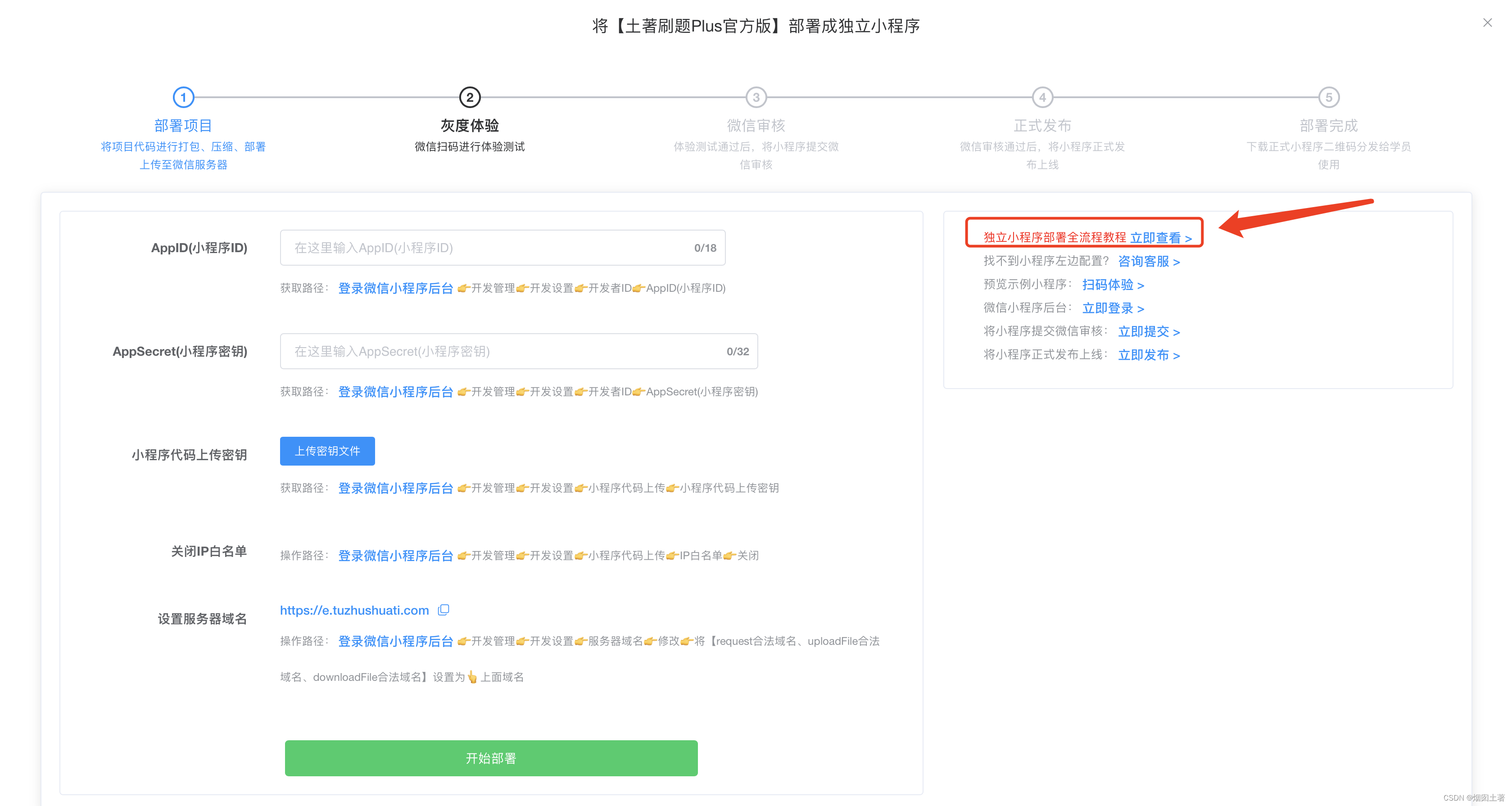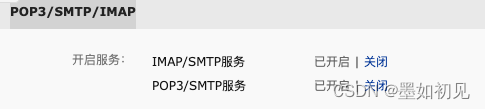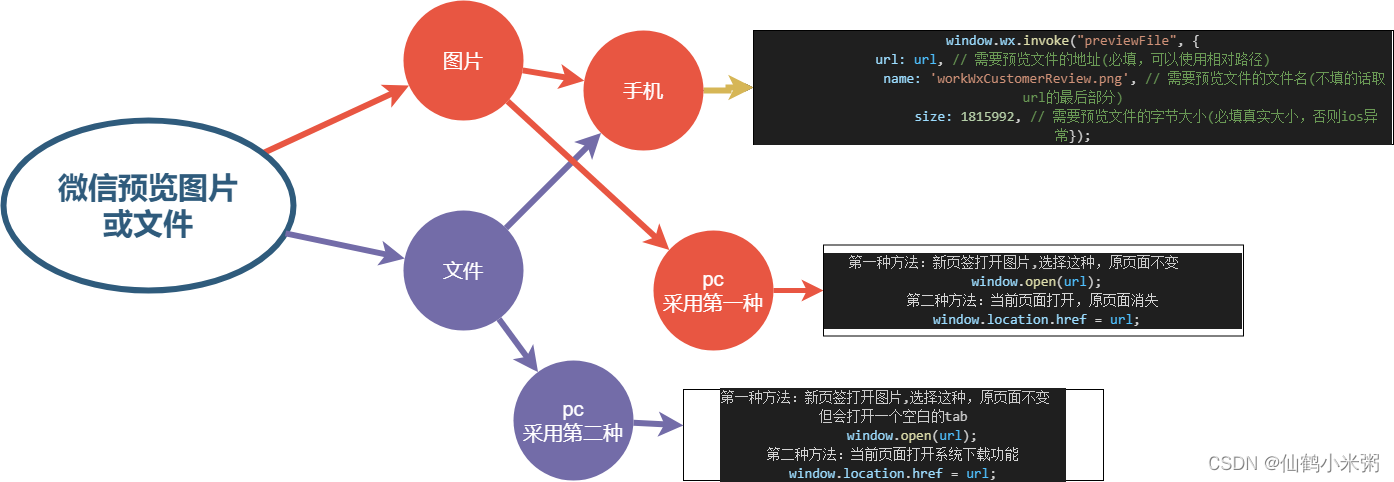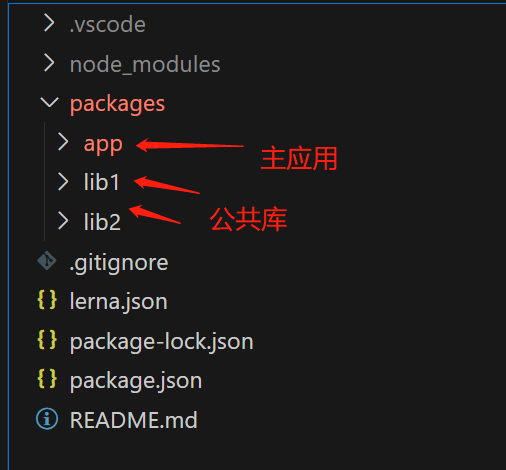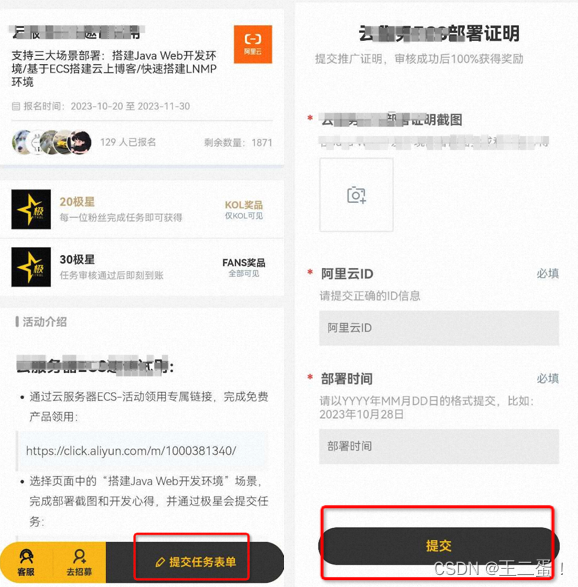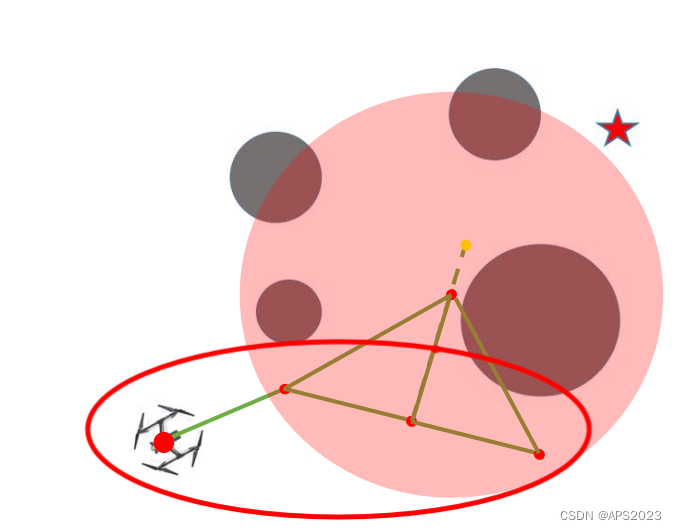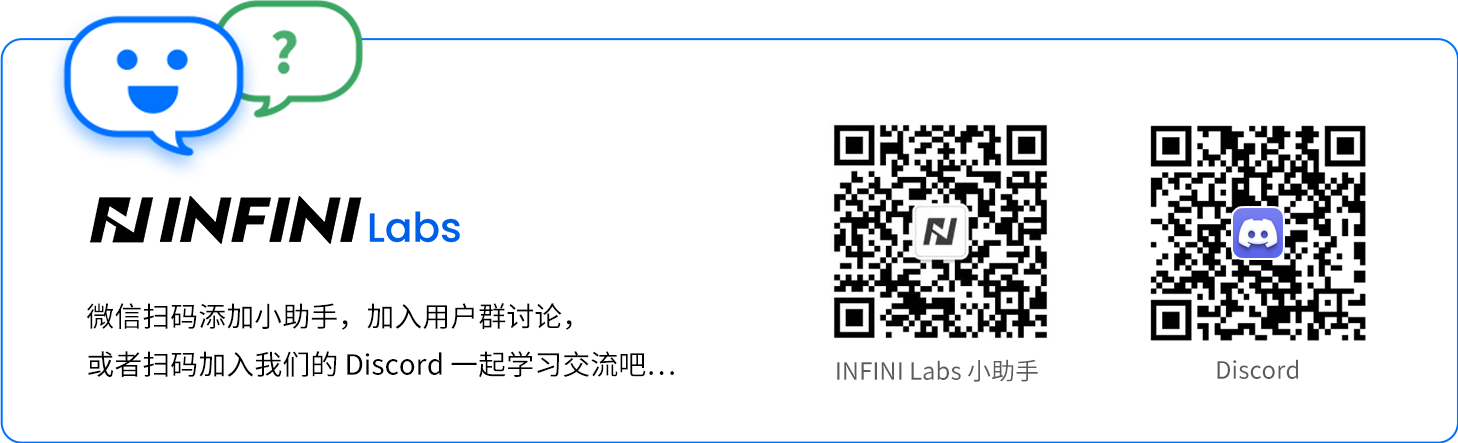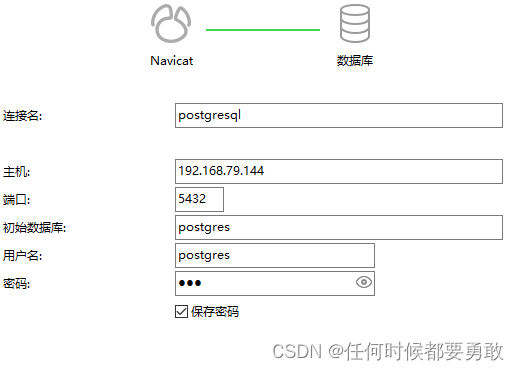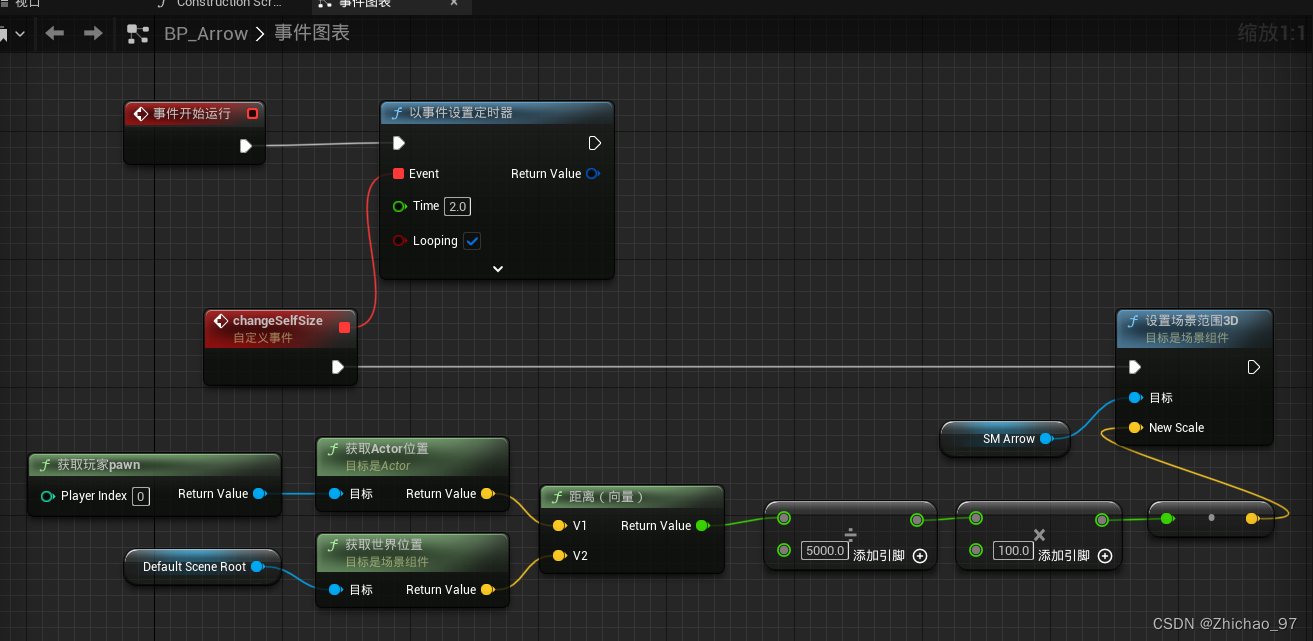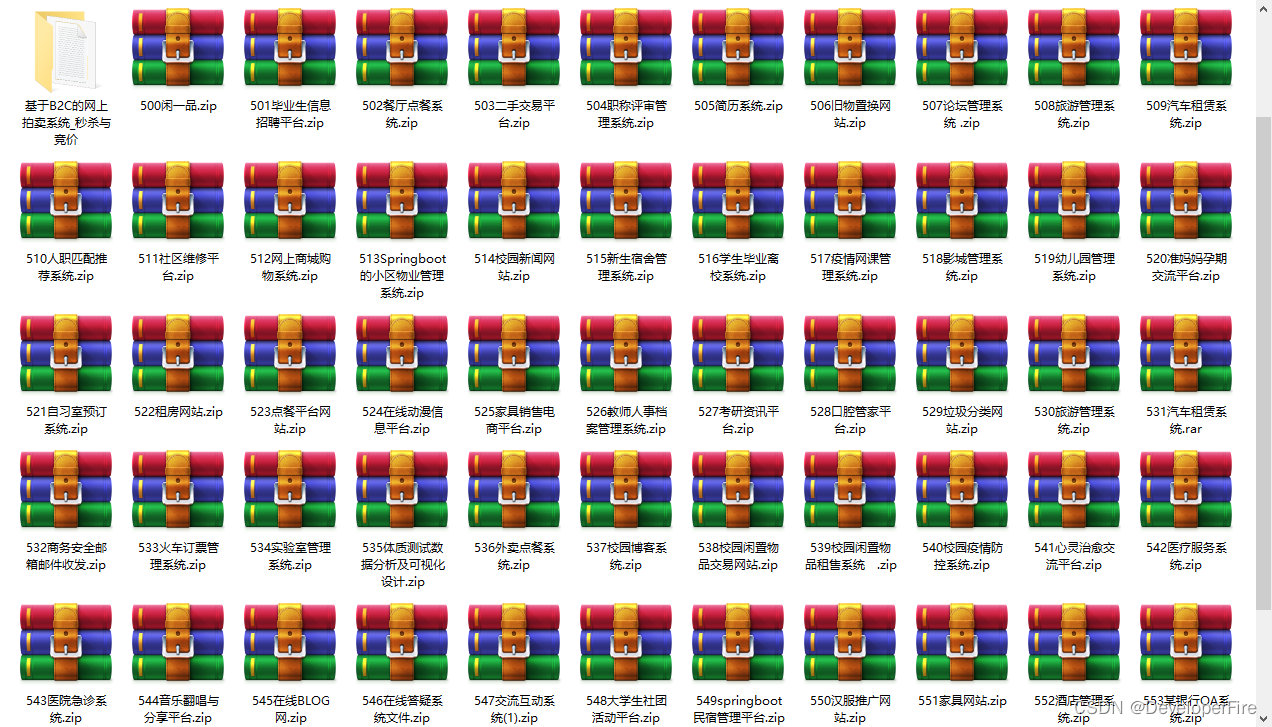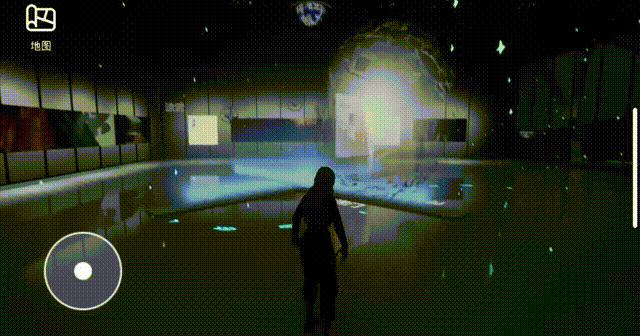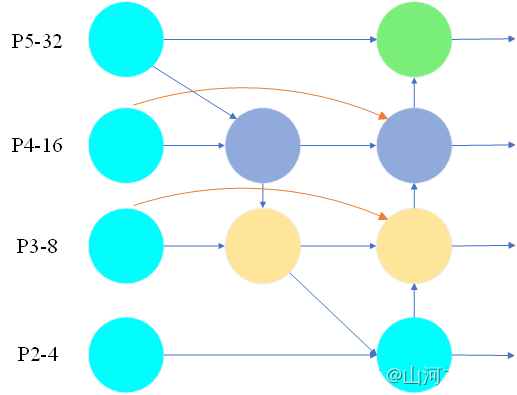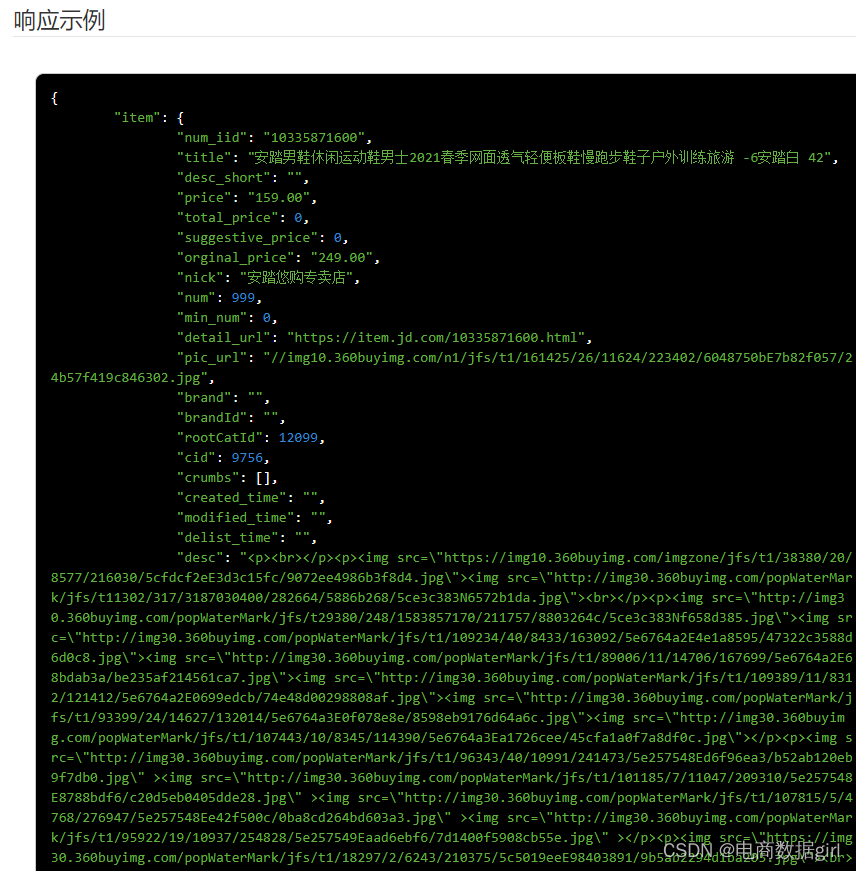目录
- 1、修改仓库地址
- 2、修改镜像地址
1、修改仓库地址
使用IDEA时,如果不指定自己下载的Maven,idea会默认使用自带的Maven 3(bundle)。maven 3默认的仓库路径一般是在c盘的用户文件夹中的.m2目录下:
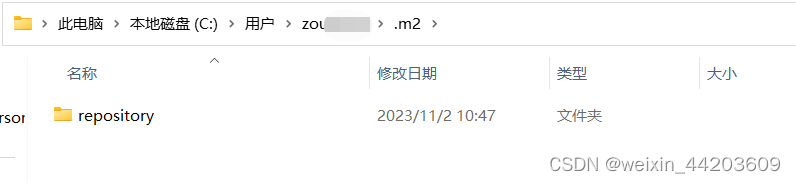
当maven下的pom文件中的依赖逐渐增加时,maven仓库下面的jar包也会渐渐增多,鉴于C盘资源的可贵性,所以必须要给仓库换一个盘。
创建一个Maven文件时,可点击最左上角file下的settings,找到maven,如图:
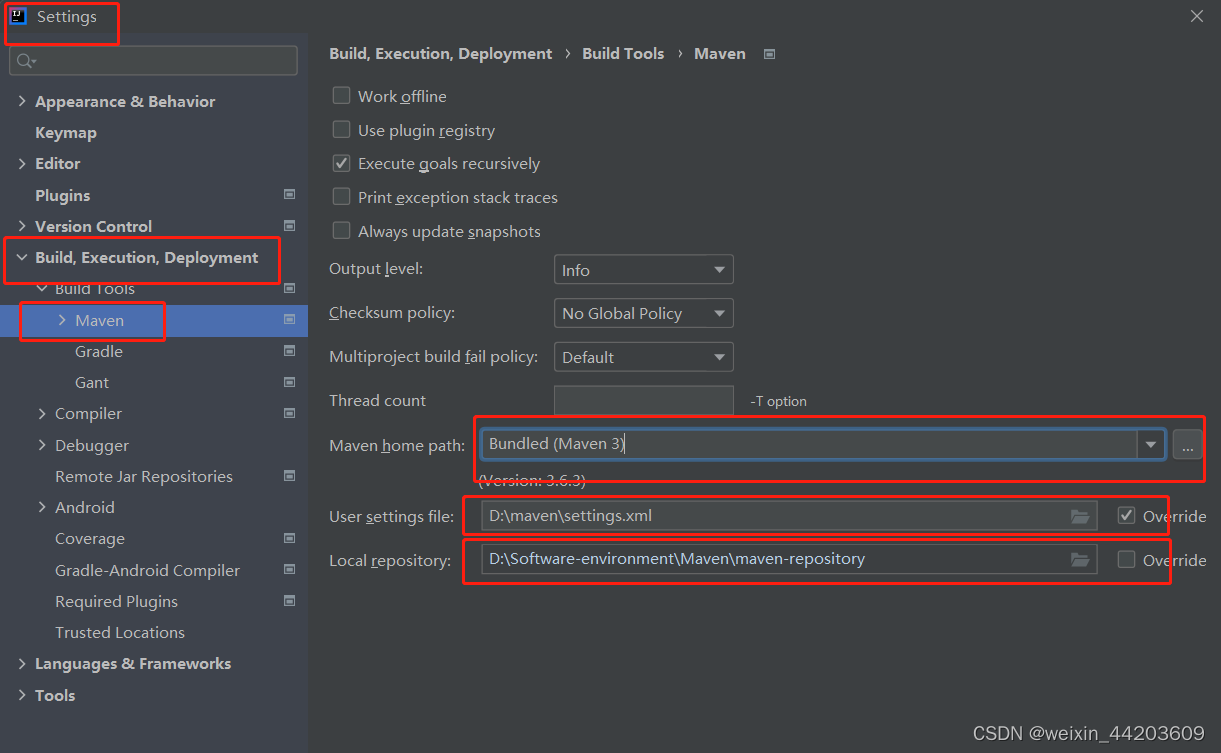
Maven home path就是自带的Maven 3的文件路径,这里是相对IDEA的路径。下面两个分别是Maven相关配置文件的路径和maven仓库的路径。这里默认在C盘下。
首先在其他盘中创建一个Maven文件夹,然后找到C盘默认的仓库存储文件repository:
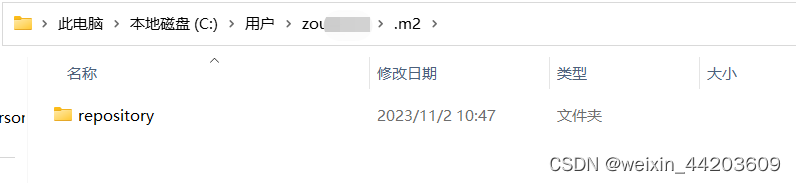
该文件存储你使用IDEA自带的maven3所下载的所有jar包。复制该文件到你刚在其他盘创建的
Maven文件目录下,我是在d盘下创建的maven:
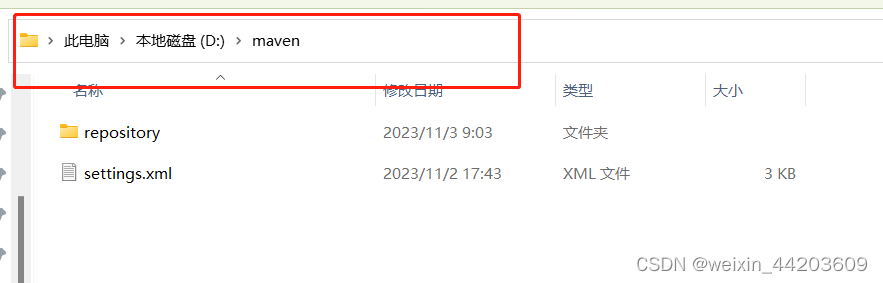
然后右键自己的IDEA,找到IDEA的存储文件。打开插件plugins文件夹,找到maven。点击maven然后再点击lib找到maven 3,然后点进去找到配置文件夹config
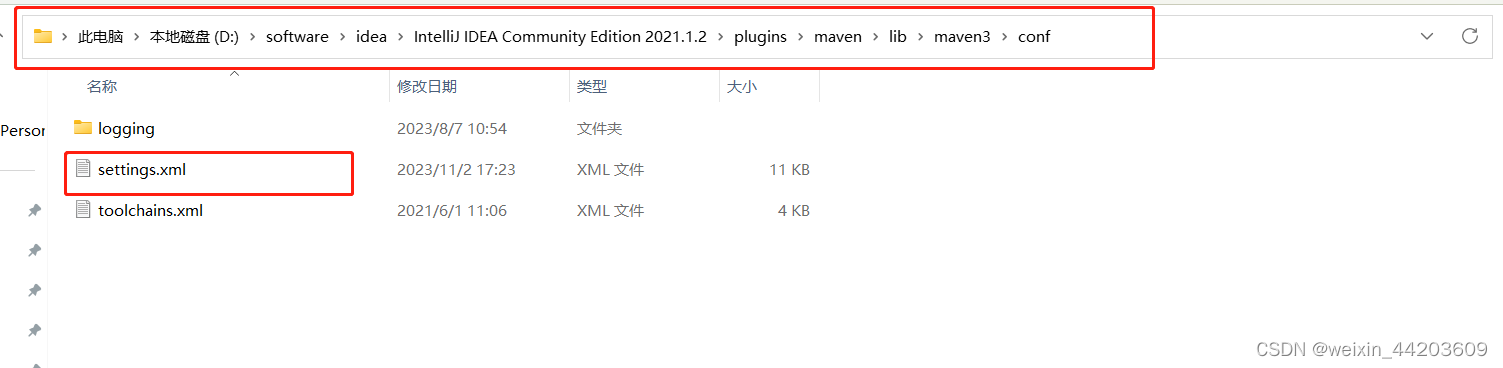
点进去之后按Ctrl + f启动快速查找,输入关键词localrepository:
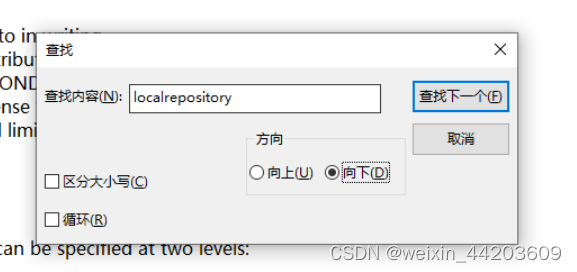 找到的位置如图,这里的本地仓库路径被注释掉了,在该注释的下方加上前面自己创建的maven仓库的路径:
找到的位置如图,这里的本地仓库路径被注释掉了,在该注释的下方加上前面自己创建的maven仓库的路径:
 使用IDEA打开Settings,发现maven仓库的默认存储路径变为了自己设置的仓库路径:
使用IDEA打开Settings,发现maven仓库的默认存储路径变为了自己设置的仓库路径:
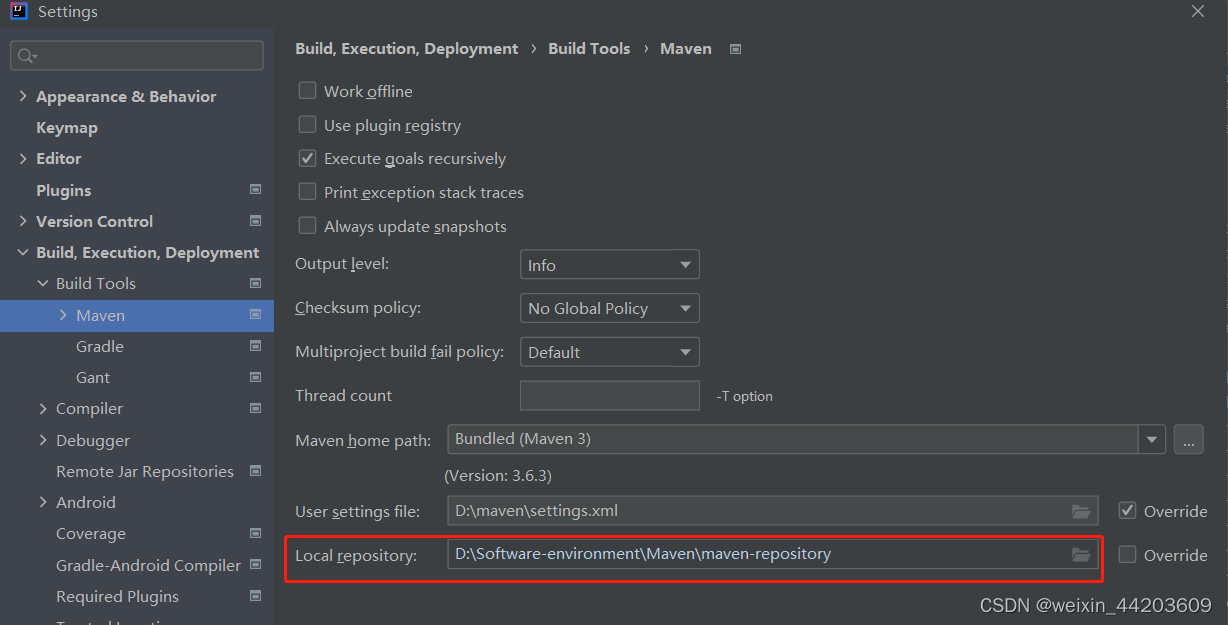
以上是修改使用IDEA 自带的maven 3的 默认仓库路径的方法。当然,对于单个的maven文件,如果要单独修改仓库位置,可以点击旁边的Override,然后找到自己指定的仓库位置即可:
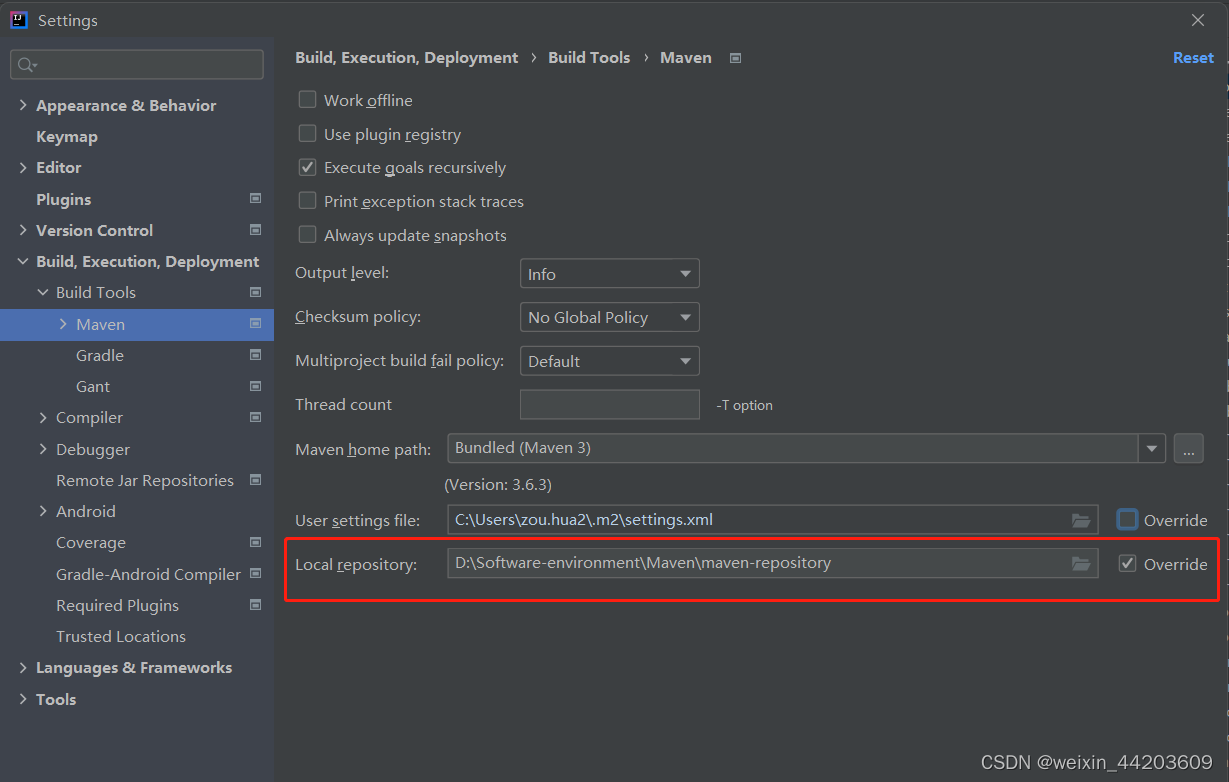
2、修改镜像地址
上述修改配置完成后,有些依赖下载时还时会出现迟钝的情况,这时我们需要在IDEA内部设置更改一下镜像的路径达到全局提速的效果。
打开settings.xml文件,添加以下代码
<mirror>
<id>alimaven</id>
<name>aliyun maven</name>
<url>http://maven.aliyun.com/nexus/content/groups/public/</url>
<mirrorOf>central</mirrorOf>
</mirror>
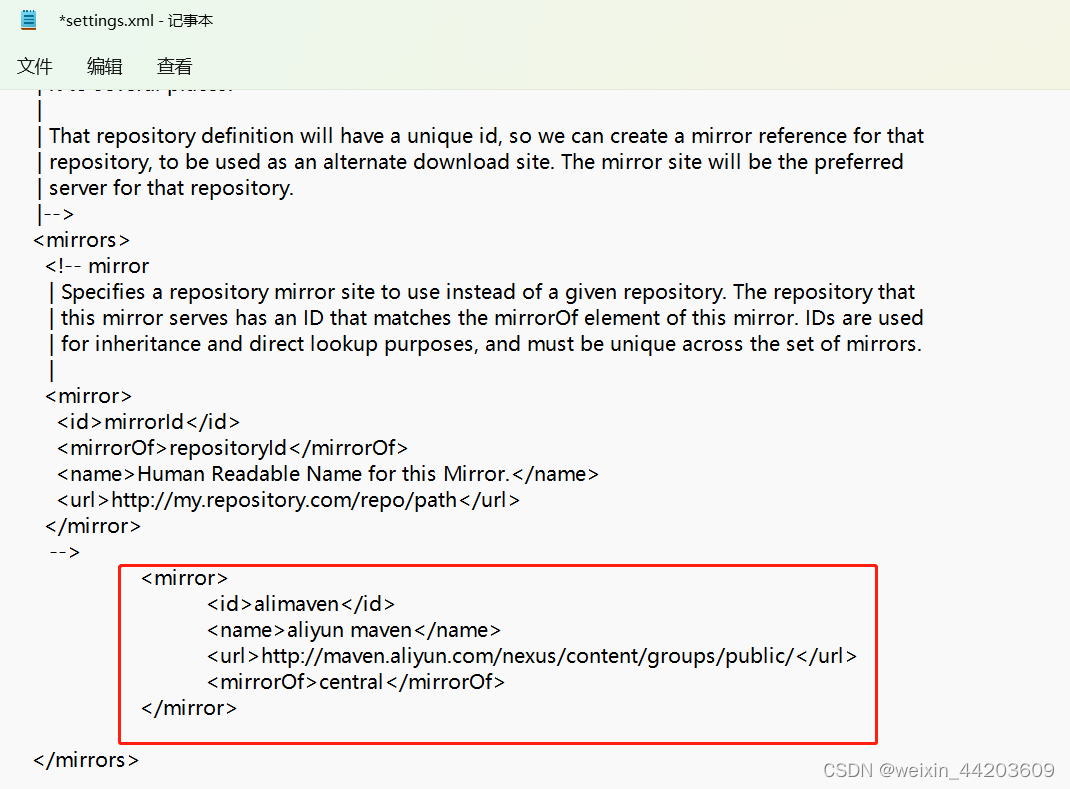
在IDEA中使配置文件生效
将settings.xml放到D盘maven中
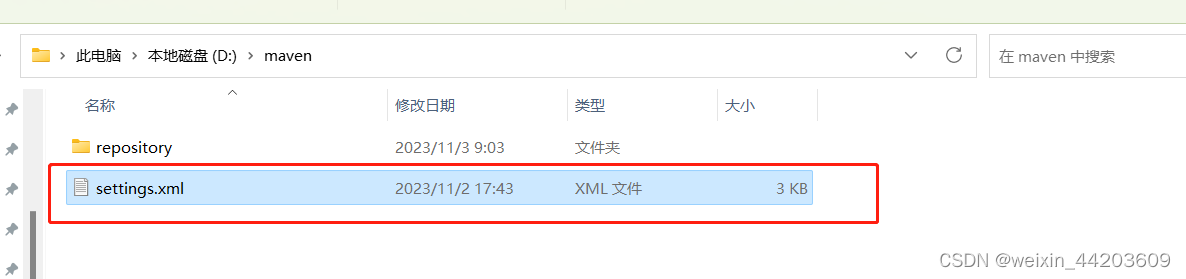
文件 > 设置 > 构建、执行、部署 > 构建工具 > Maven